Personalizzare Azure Boards per supportare le procedure SAFe®
Azure DevOps Services | Azure DevOps Server 2022 - Azure DevOps Server 2019
Il motivo principale per personalizzare il processo consiste nel supportare il monitoraggio e il monitoraggio dello stato di avanzamento, segnalare le metriche chiave e soddisfare specifiche esigenze aziendali. Questo articolo illustra alcune personalizzazioni dei processi che è possibile implementare e spiega perché è consigliabile adottarle per integrare le procedure SAFe® (Scaled Agile Framework). La maggior parte di queste personalizzazioni è facoltativa.
Informazioni su come Azure Boards supporta le procedure SAFe® tramite le operazioni seguenti:
- Personalizzare i tipi di elementi di lavoro o aggiungere tipi di elementi di lavoro personalizzati
- Aggiungere un campo personalizzato o personalizzare i campi esistenti
- Personalizzare il flusso di lavoro
- Aggiungere regole personalizzate a un tipo di elemento di lavoro
- Aggiungere controlli personalizzati o estensioni personalizzate
- Personalizzare i backlog o aggiungere un backlog del portfolio personalizzato
Nota
Questo articolo è uno dei set di esercitazioni su Scaled Agile Framework® applicabili ad Azure Boards e Azure DevOps Services. La maggior parte delle indicazioni è valida sia per il cloud che per le versioni locali. Tuttavia, alcune delle funzionalità e delle procedure sono specifiche per il cloud o la versione più recente di Azure DevOps Server.
Informazioni sulla personalizzazione e sul processo ereditato
Azure Boards offre un'interfaccia utente grafica per supportare la personalizzazione dei progetti. Questa funzionalità è denominata processo ereditato. Tutti i progetti che usano un processo ereditato vengono aggiornati automaticamente quando vengono apportate personalizzazioni a tale processo.
Per una panoramica di tutte le personalizzazioni che è possibile eseguire in un processo ereditato, vedere Informazioni sulla personalizzazione dei processi e sui processi ereditati.
Personalizzare i tipi di elemento di lavoro
Ogni tipo di elemento di lavoro definisce i campi che acquisiscono e archiviano le informazioni. È possibile personalizzare i tipi di elementi di lavoro esistenti nei modi seguenti per supportare specifici requisiti di rilevamento SAFe®.
- Aggiungere un campo personalizzato per supportare il monitoraggio dei costi del budget, dei flussi di valore o delle informazioni incentrate sul cliente
- Personalizzare i campi esistenti, ad esempio la modifica dell'elenco a discesa o la modifica di un'etichetta di campo
- Aggiungere regole personalizzate per selezionare i campi necessari o specificare le azioni da eseguire in condizioni di selezione
- Modificare il flusso di lavoro in modo da riflettere il processo del flusso di lavoro Kanban del team
- Aggiungere un controllo personalizzato o un'estensione per supportare funzioni personalizzate, ad esempio un campo calcolato
Per altre informazioni sulla personalizzazione di un tipo di elemento di lavoro, vedere Aggiungere e gestire i tipi di elemento di lavoro.
Aggiungere un campo personalizzato
È possibile aggiungere un campo personalizzato per supportare i requisiti dei dati di rilevamento che non sono soddisfatti con il set di campi esistente. Alcuni campi da considerare di aggiungere a uno o più tipi di elementi di lavoro includono gli elementi elencati nella tabella seguente.
Nome del campo
Tipi di elemento di lavoro
Note
Costo preventivato
Funzionalità, Epica
Usare per acquisire i costi stimati. Può usare il rollup per acquisire il costo totale stimato delle funzionalità di un'epica.
Categoria o gruppo
Funzionalità, Epica, Storia utente
Usare per specificare un elenco a discesa per indicare che l'elemento di lavoro è catalogato come una delle categorie SAFe® seguenti: Funzionalità, Funzionalità, Abilitar o Soluzione.
Passaggio fondamentale
Funzionalità, Epica, Storia utente
Usare per specificare un elenco di elementi cardine degli eventi che devono essere soddisfatti da una storia, una funzionalità o un'epica.
Flusso del valore
Funzionalità, Epica, Storia utente
Usare per specificare un elenco a discesa per supportare una tassonomia dei flussi di valore da associare al lavoro.
Per altre informazioni, vedere Aggiungere un campo personalizzato a un tipo di elemento di lavoro.
Utilizzo di campi e tag
È possibile acquisire un flusso di valori usando un campo o tag. I tag rappresentano un metodo più informale e adhoc per la categorizzazione del lavoro. Un campo specifico, in particolare uno con elementi preimpostati, è più formale. Quando si determina come usare tag e campi, prendere in considerazione le istruzioni seguenti:
- È possibile impostare un campo obbligatorio tramite regole personalizzate, ma non è possibile aggiungere tag a un elemento di lavoro
- È possibile creare grafici di query basati su campi personalizzati, ma non è possibile specificare un tag da usare nei grafici di query
- È possibile filtrare backlog, bacheche e query in base a campi o tag
- Il numero di tag creati può aumentare rapidamente man mano che chiunque può aggiungere nuovi tag purché disponga delle autorizzazioni corrette
Personalizzare i campi esistenti
È possibile personalizzare i campi esistenti per supportare una o più delle azioni seguenti:
- Etichettare nuovamente il nome del campo
- Modificare la posizione in cui viene visualizzato il campo o rimuoverlo dal modulo
- Aggiungere o modificare un elenco di selezione (menu a discesa). Ad esempio, l'area valore offre due opzioni, Business e Architettura. È possibile aggiungere a questo elenco di valori
- Modificare l'assegnazione predefinita apportata a un campo
- Impostare un campo obbligatorio
- Aggiungere una regola a un campo come descritto nella sezione successiva
Per un indice dei campi esistenti, vedere Indice dei campi dell'elemento di lavoro. Per altre informazioni sulla personalizzazione di un campo, vedere Aggiungere e gestire i campi per un processo ereditato.
Aggiungere regole a un campo
Le regole di campo forniscono supporto per molti casi d'uso aziendali. Le regole specificano un'azione da eseguire in base a una condizione selezionata. Ad esempio, è possibile impostare un campo obbligatorio in base al valore assegnato a un altro campo. È possibile aggiungere diverse regole a un campo.
Le immagini seguenti mostrano le condizioni e le azioni supportate tra cui è possibile selezionare.
| Condizioni supportate | Azioni supportate |
|---|---|
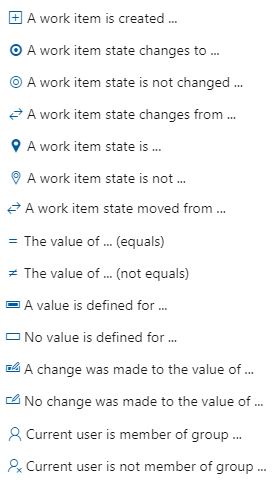 |
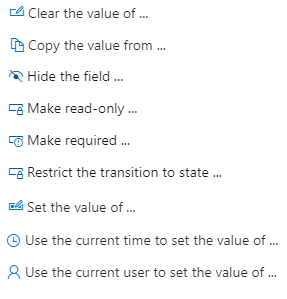 |
| Condizioni supportate | Azioni supportate |
|---|---|
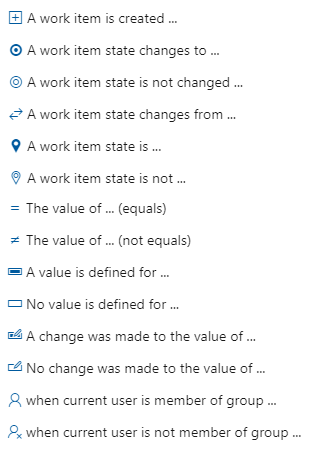 |
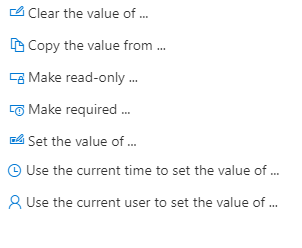 |
| Condizioni supportate | Azioni supportate |
|---|---|
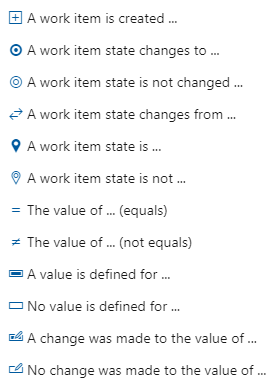 |
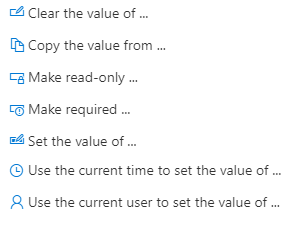 |
Per altre informazioni sull'impostazione delle regole dei campi, vedere Aggiungere una regola a un tipo di elemento di lavoro (processo di ereditarietà).
Personalizzare il flusso di lavoro
È possibile personalizzare il flusso di lavoro per storie utente, funzionalità e epiche in modo che corrisponda al processo del flusso di lavoro. Personalizzando il flusso di lavoro in anticipo, è necessario ridurre al minimo i team di configurazione della scheda Kanban.
Il flusso di lavoro predefinito per il processo Agile include stati New, Active, Resolved e Closed . Anche se ogni team può aggiungere colonne del flusso di lavoro alla scheda Kanban, è possibile personalizzare il flusso di lavoro per tenere traccia di queste colonne. In questo modo, le bacheche Kanban per tutti i team vengono configurate per usare gli stessi stati del flusso di lavoro.
Ad esempio, è possibile aggiungere e rinominare gli stati del flusso di lavoro in modo che corrispondano alle colonne Kanban illustrate nell'immagine seguente: Backlog, Analizza, Sviluppo, Test e Fine.
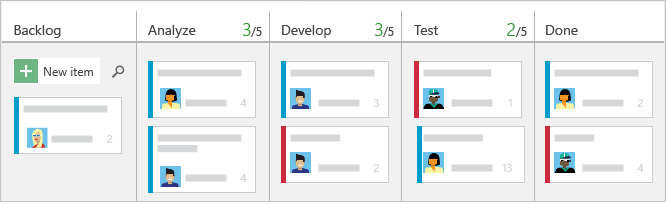
Discutere con il team in cui gli stati del flusso di lavoro supportano al meglio le procedure Agile. Per altre informazioni, vedere gli articoli seguenti:
- Personalizzare il flusso di lavoro (processo di ereditarietà)
- Aggiungere colonne alla scheda Kanban
- Definizione di Done
Controlli personalizzati
Con i controlli personalizzati, è possibile aggiungere funzionalità avanzate a un modulo dell'elemento di lavoro. Un controllo personalizzato è un'estensione aggiunta alle estensioni del Marketplace per Azure DevOps.
È possibile aggiungere controlli dal Marketplace o crearne di personalizzati.
L'integrazione degli OKR di WorkBoard consente alle organizzazioni di allineare, localizzare e misurare obiettivi e risultati chiave (OKR) nell'intera azienda. Con questa integrazione, i team possono visualizzare e aggiornare gli OKR dall'interno di Azure DevOps.
Aggiungere tipi di elemento di lavoro personalizzati
I tipi di elemento di lavoro User Story, Feature e Epic sono destinati a supportare la pianificazione e il rilevamento dei prodotti. Tuttavia, altri tipi di elementi di lavoro potrebbero essere utili per supportare l'attenzione al cliente dell'organizzazione SAFe®. In particolare, è possibile aggiungere elementi di lavoro per acquisire feedback dei clienti, richieste dei clienti e altro ancora.
Quando si definisce un nuovo tipo di elemento di lavoro, considerare gli elementi seguenti:
- Informazioni su cui si vuole acquisire, tenere traccia e creare report
- Come viene acquisito il lavoro
- Flusso di lavoro per supportare il rilevamento del lavoro
Per mantenere le cose semplici, tuttavia, è sempre consigliabile ridurre al minimo la quantità di personalizzazioni che si apportano. Pertanto, se è possibile ottenere con i tipi di elementi di lavoro esistenti, è possibile prendere in considerazione l'aggiunta di campi personalizzati in base alle esigenze per tenere traccia di informazioni specifiche.
Personalizzare i backlog
Il backlog e la lavagna di ogni team sono progettati per supportare tipi specifici di elementi di lavoro. Per il processo Agile, vengono usati i tipi di elemento di lavoro seguenti.
- Team di rilascio Agile: storie utente e bug (facoltativo)
- Program Teams: Features
- Team portfolio: Epiche
Tuttavia, è possibile includere più tipi di elemento di lavoro, quelli esistenti o personalizzati, in questi backlog. Ogni team può sottoscrivere il set di backlog che devono tenere traccia.
È anche possibile aggiungere fino a tre altri backlog del portfolio, come illustrato nella figura seguente. I backlog portfolio sono progettati per essere gerarchici.
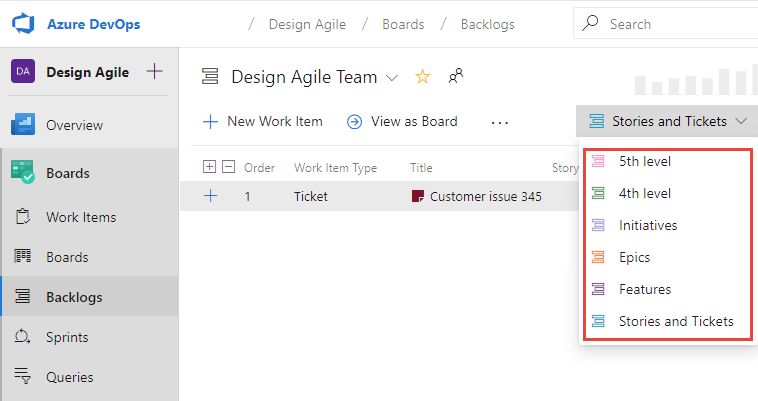
Suggerimento
È possibile aggiungere un backlog della soluzione (funzionalità) che viene visualizzato come elemento padre del backlog Program (Features). Questa configurazione SAFe non è raggiungibile tramite la pagina Livelli backlog. Come soluzione alternativa meno ideale, è possibile disabilitare il tipo di elemento di lavoro Epic ereditato e ricrearlo come tipo di elemento di lavoro personalizzato. Per altre informazioni, vedere Personalizzare backlog e bacheche dei processi.
Per altre informazioni, vedere Personalizzare i backlog o le bacheche (processo di ereditarietà).
Aggiungere ancora più funzionalità
È possibile aggiungere le estensioni del Marketplace seguenti per ottenere l'accesso a molte funzionalità avanzate che supportano SAFe.
- Piani di recapito
- Sequenza temporale delle funzionalità e Roadmap epica
- Strumento di rilevamento delle dipendenze
- Retrospettive
Nota
Prima di personalizzare il progetto, è consigliabile leggere Configurare e personalizzare Azure Boards. Questo articolo fornisce informazioni dettagliate sull'amministrazione di un progetto per diversi team e sul supporto di vari obiettivi aziendali.
Passaggi successivi
Articoli correlati
Commenti e suggerimenti
Presto disponibile: Nel corso del 2024 verranno gradualmente disattivati i problemi di GitHub come meccanismo di feedback per il contenuto e ciò verrà sostituito con un nuovo sistema di feedback. Per altre informazioni, vedere https://aka.ms/ContentUserFeedback.
Invia e visualizza il feedback per